Excel ROW函数大家应该比较陌生,但 却有着超实用的关联,艾伦很喜欢在製作的表格中一项一项加入 1、2、3 编号,这样浏览资料时才会快速又正确,艾伦每天使用的 Excel表格随便都是上千行,删删减减表格内容是基本日常,一般编号手动输入时当减少行列时,编号自然就会跳号了,上千个编号怎么可能亲自修改,还好有 ROW函数,设定好后,不论怎么删减表格,编号都会一秒钟跟着变动,一起来看看如何设定吧!
更多 Excel 热门文章:
ROW函数让 Excel编号随时跟着变动!
下面图片中是艾伦这次的範例,办公室订饮料是基本日常,每天下午没有来一杯怎么有精神上班呢!共有九项饮料内容,每个饮料的前面都有编号,如果删除其中两项,编号还能按顺序不跳号吗? 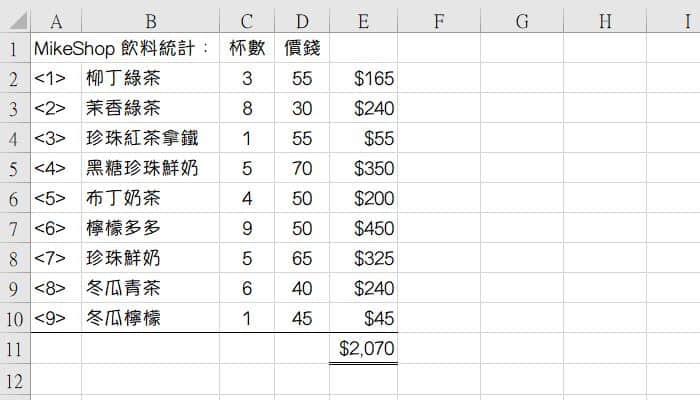
艾伦先测试还没设定 ROW函数前删除两列后的效果,这效果大家也不意外吧!没有设定的结果就是 跳号 了,,来学一下怎么让编号自动更新。 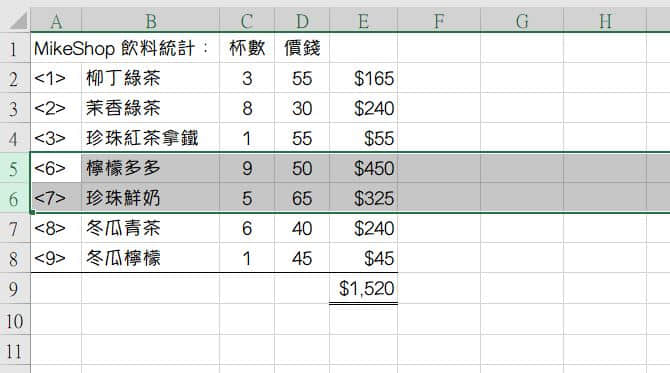
要确认一下全部的编号栏位上是否都显示了「 =ROW()-1 」函数内容。 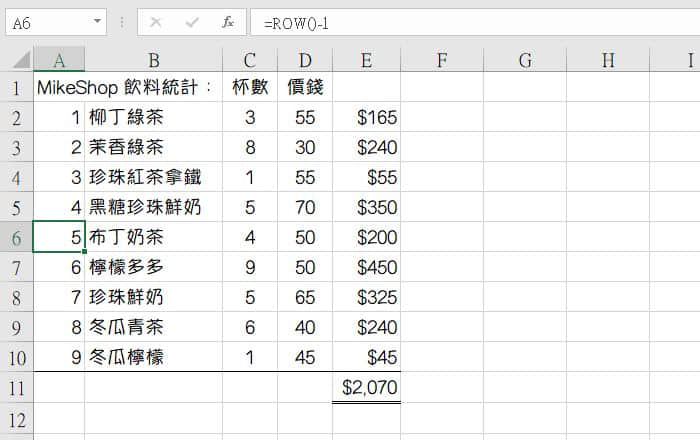
接着就会像影片中艾伦展示的这样,随手删除两行,但注意编号 他是会自动更新编号顺序的唷! 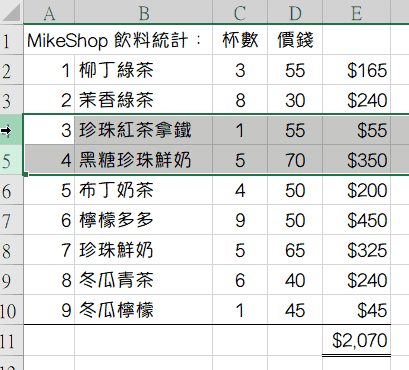
延伸阅读:
2招可隐藏 Excel 表格公式内容,还可以用密码锁定、让编辑列空白

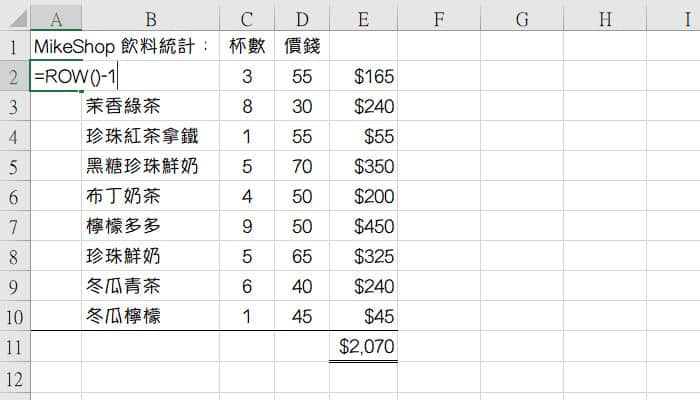
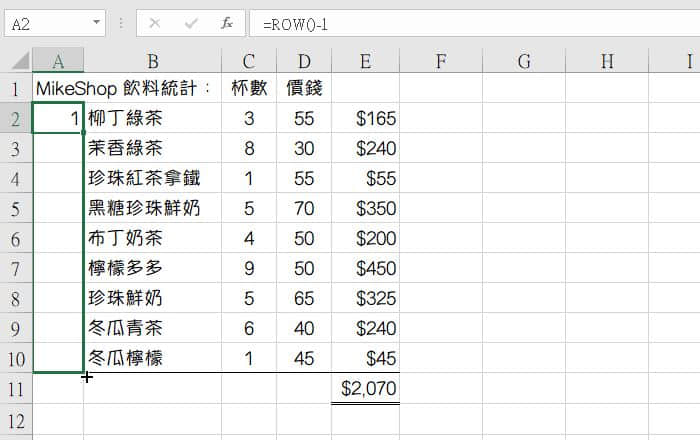







![[教学] 一招将 Word表格左右分开,Word必学小技巧!](https://www.bpvips.cn/wp-content/themes/ceomax/timthumb.php?src=https://www.bpvips.cn/wp-content/uploads/2023/04/550cb28ca7364a748ccc75ac3ed9a4a6.png&h=200&w=300&zc=1&a=c&q=100&s=1)
![[教学] 如何在 Word方格中打勾呢?(填写资料很常用到)](https://www.bpvips.cn/wp-content/themes/ceomax/timthumb.php?src=https://www.bpvips.cn/wp-content/uploads/2023/04/47ca4c5b4fa0887d5f7c7a477ac61212.png&h=200&w=300&zc=1&a=c&q=100&s=1)
![[教学] 2招让 Word 也有 Excel 加总功能,Word 还能插入 Excel 表格!](https://www.bpvips.cn/wp-content/themes/ceomax/timthumb.php?src=https://i0.wp.com/kkplay3c.net/wp-content/uploads/irene/office/word-add04.jpg&h=200&w=300&zc=1&a=c&q=100&s=1)
